Excel(エクセル)書式設定とは
皆さんExcelの書式設定とはなにかご存じでしょうか?
Excelの書式設定は、セルやテキスト、数値などのデータを見やすく整形するための機能です。Excelでは、さまざまな書式を適用して、データを強調表示したり、視覚的に理解しやすくすることができます。
主な書式設定の種類は以下の通りです:
- 数値書式:数値の表示形式を指定する書式です。通貨、小数点以下の桁数、パーセントなど、数値の表現方法を指定できます。
- 文字書式:テキストの表示形式を指定する書式です。フォント、サイズ、色、太字や斜体などを設定できます。
- 日付書式:日付の表示形式を指定する書式です。日付や曜日のフォーマットをカスタマイズできます。
- 条件付き書式:条件に応じてセルの色や書式を変更する書式です。条件を設定し、データの特定の値や条件に応じてセルを強調表示することができます。
- テーマ:Excelにはテーマがあり、グラフィックスや色、フォントなどの一括設定を行うことができます。テーマを変更することで、ワークシート全体のデザインを一度に変更できます。
- セルの幅と高さ:セルの幅と高さを調整して、テキストや数値がきれいに収まるように調整することができます。
- 罫線とセルの色:セルの周囲に罫線を追加したり、セルの背景色を変更したりして、表のレイアウトを整えることができます。
これらの書式設定を使用することで、Excelのデータを見やすく整理し、重要な情報を強調表示したり、レポートやチャートを視覚的に分かりやすくすることができます。Excelの書式設定は、データの可視化やプレゼンテーションの効果的な準備に役立つ重要な機能です。
今回の記事ではExcelの書式設定を利用して数値にプラスマイナスを表示する方法をご紹介していきます。
Excel(エクセル)プラスマイナスを表示する方法
では、早速ですがExcelの書式設定を利用して数値にプラスマイナスを表示する方法をご紹介していきます。
まず、数値をプラスマイナス表示にしたいセルを選択し、右クリック、「セルの書式設定」をクリックします。
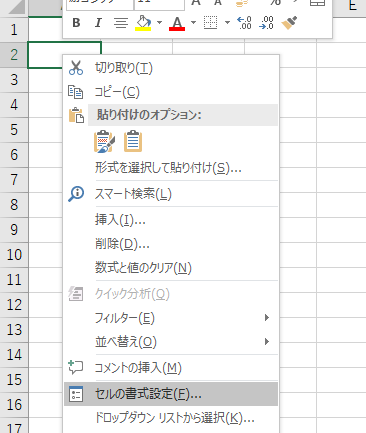
または、「Ctrl」+「1」を同時に押し、セルの書式設定を開きます。
セルの書式設定で「表示形式」タブを開き「ユーザー設定」を選択、「+0;-0;”±0″」と入力してください。
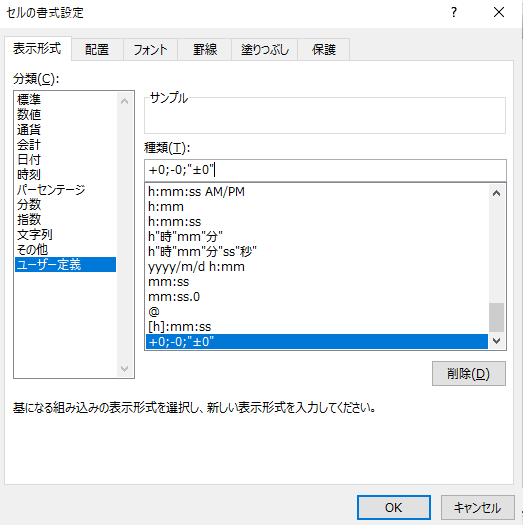
これで数値にプラスマイナスを表示することができるようになります。
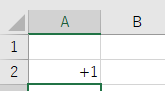
次にA2セルに設定したこの書式をほかのセルにコピーする方法をご紹介します。
A2セルを「Ctrl」+「C」でコピーし、A3、A4セルをまとめて選択します。
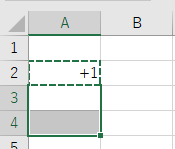
この状態で右クリックし、「貼り付けのオプション」で「書式設定」をクリックします。
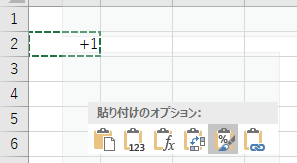
これで書式をコピーすることができました。
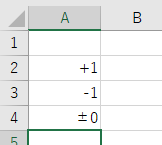
0にプラスマイナスを付けたくない場合はセルの書式設定でユーザー定義を「+0;-0;0」に変更してください。
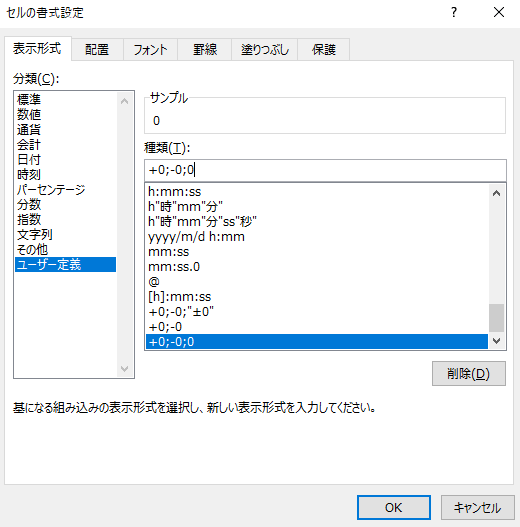
これで0の場合はプラスマイナスを付けないという設定を行うことができました。
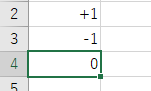
このようにセルの書式設定を利用することでセルの表示を自由に変えることができます。
ユーザー定義でのフォーマットの指定の仕方は少し難しいかもしれませんがやっていくうちに覚えることができるのでぜひいろいろと試してみてください。
Excelの操作方法は実際に手を動かし、身につけていきましょう
今の時代、様々な仕事でExcelを使用することがあるでしょう。今回はExcelで数値にプラスマイナスを表示する方法をご紹介しました。このような機能を使いこなすことができれば仕事にも役に立つので、実際に手を動かし、覚えていきましょう。
WordやExcelなどのOfficeツールでは便利なショートカットキーなどがたくさんあるのでよく使う作業に関してはショートカットキーを調べてみるのも効率よく仕事を進める上で大切なことなのでこれから実践してみましょう。
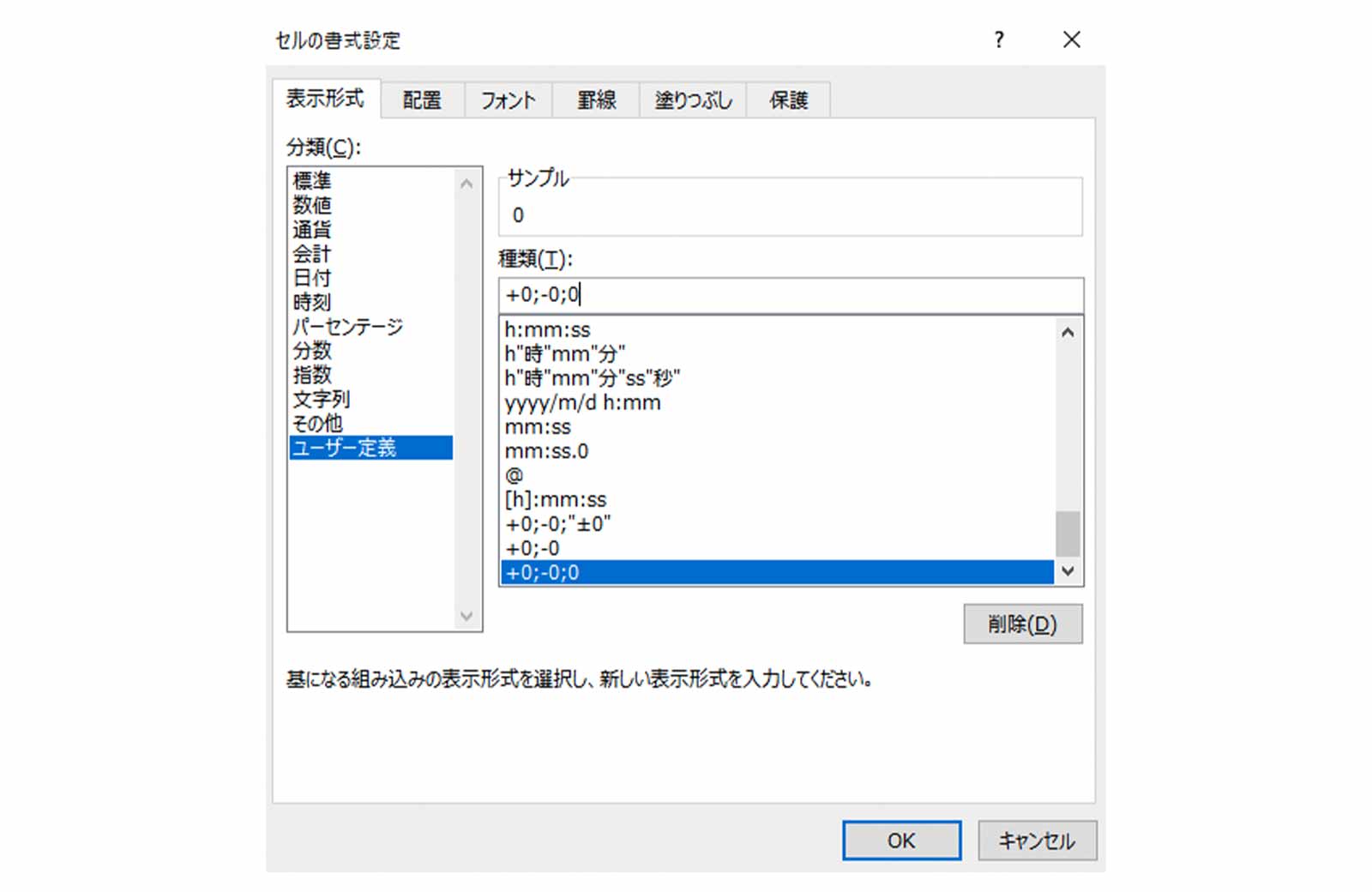


コメント